电脑不小心禁用网络怎么恢复 Win10网络设置禁用了怎么恢复
更新时间:2024-04-22 15:01:30作者:jiang
当电脑不小心禁用网络时,可能会让人感到困惑和焦虑,特别是在使用Win10系统时,若网络设置不慎被禁用,会给我们带来一些不便。不过不用担心只要按照正确的步骤操作,我们就可以轻松恢复网络设置,让电脑重新连接网络,继续顺利使用。接下来让我们一起来了解一下Win10网络设置被禁用后应该如何恢复。
具体方法:
1.在Windows10桌面,右键点击桌面上的“此电脑”图标。然后在弹出的菜单中选择“属性”菜单项。

2.这时会打开Windows10的系统窗口,点击左侧边栏的“设备管理器”菜单项。
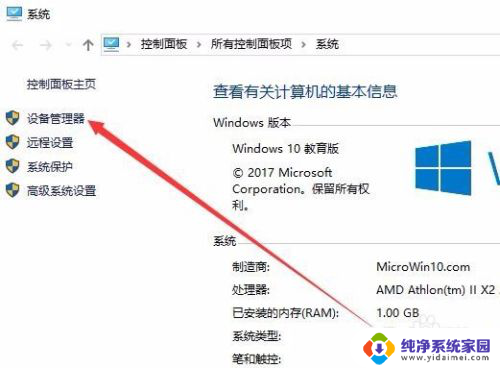
3.在打开的设备管理器窗口中,点击“网络适配器”菜单项。
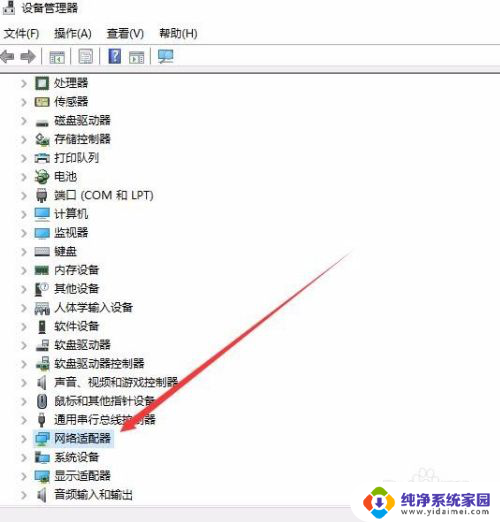
4.在展开的网络适配器页面中,右键点击网卡驱动。然后在弹出菜单中选择“启用设备”菜单项即可。这样就可以启用被禁用的网卡了。

以上是电脑意外禁用网络后的恢复步骤,请遇到相同问题的用户参考本文进行修复,希望这些步骤对大家有所帮助。
电脑不小心禁用网络怎么恢复 Win10网络设置禁用了怎么恢复相关教程
- 被禁用的网络怎么启用 win10网络禁用了如何恢复本地连接
- 以太网网络共享怎么打开 Win10以太网卡被禁用如何恢复
- win10网络恢复 win10网络重置后无法识别无线网络怎么恢复
- win10怎么恢复网络出厂设置 如何在win10电脑上重置网络设置
- win10怎么恢复网络初始设置 如何清除Win10网络设置
- win10电脑禁用u盘怎么恢复 U盘被禁用怎么解除
- 本地连接已禁用怎么打开 win10网络禁用后如何恢复本地连接
- 输入法禁用怎么办win10 Win10输入法被禁用无法恢复
- win10网络和共享中心禁用后怎么启用 win10系统网络和共享中心的操作步骤
- 电脑桌面没有无线网图标怎么设置 win10 无线网络图标不见了怎么恢复
- 怎么查询电脑的dns地址 Win10如何查看本机的DNS地址
- 电脑怎么更改文件存储位置 win10默认文件存储位置如何更改
- win10恢复保留个人文件是什么文件 Win10重置此电脑会删除其他盘的数据吗
- win10怎么设置两个用户 Win10 如何添加多个本地账户
- 显示器尺寸在哪里看 win10显示器尺寸查看方法
- 打开卸载的软件 如何打开win10程序和功能窗口